הפעם נראה לך כיצד ליצור חבילת טקסטורה עבור Among Us fácilmente כדי להתאים אישית שחקנים. מיד אנו מזמינים אתכם להיות חלק משלנו מחלוקת קהילה, כך שאתה חלק מקבוצה של יותר מששת אלפים שחקנים שמתקשרים עם צ'אט קולי. אז התחלנו להראות לך כיצד ליצור אופנות עבור Among Us.
אז עכשיו, אתה רק צריך לעקוב בדיוק אחר כל המכלול הדרכה שכאן אנחנו הולכים לעזוב אותך כדי שתוכל לבצע סוג זה של שינוי עם המרקם של המשחק שלך אז הנה. ראשית אתה צריך לקבל את גרסה 12.9s של Among us שנחשב ליציב ביותר לסוג פעולה זה.
ואז אתה הולך לעשות את מה שאני הולך לציין צעד אחר צעד, כדי שתוכל לעשות את זה בצורה הטובה ביותר.
תתעניין ב: חבילת מרקם MINECRAFT עבור Among us

צעדים ליצירת חבילת המרקם שלנו עבור Among Us
הדבר הראשון הוא זה בואו להוריד את UABE 2.2 יציב מהמשנה הבאה קישור להורדה.
זהו הכלי שיאפשר לנו לחלץ את הקבצים הדרושים לנו ולהיות מסוגלים להזין את קבצי הבסיס של המשחק. וזה החלק הזה שבו אתה צריך לציין אם המחשב שלך הוא 32 או 64 סיביות, עכשיו אתה צריך WinRAR.
אתה יכול להוריד את ה- WinRar מקישור ההורדה שאנו משאירים לך כאן.
אבל מנסה להתעדכן בגרסה האחרונה, ואז לחץ לחיצה ימנית על קובץ UABE. עכשיו אנחנו נותנים את זה לחילוץ וזה ישאיר לנו את התיקיה שנכיר כ 64 ביט בשולחן העבודה.
וכאן אנחנו חייבים בהכרח שיהיה לנו עורך תמונות ומה זה Among Us מוּתקָן.
כעת, אנו פותחים את תיקיית 64 הביטים ואנחנו פותחים את הקובץ "כבלונד יותר" ואנחנו הולכים לחלק השדה ואז נותנים לו פתוח או פתוח.
אנו מזמינים אתכם לדעת כיצד ליצור את חבילת המרקם לחג המולד Among us גרסה 12.9s

בשלב זה אנו מחפשים Among Us 12.9 שניות ואנחנו נכנסים, מאתרים את התיקיה בין הנתונים ופותחים אותה. וכאן נראה את החלק שאומר "Shel the set 7" ונלחץ על האפשרות הפתוחה.
איפה אז יופעל תפריט קטן, שם נבחר באפשרות האחרונה ואז נלחץ על אישור.
כיצד ליצור את חבילת המרקם שלנו עבור Among Us זה קל מאוד, אנו ממליצים גם לנסות האופנות הטובות ביותר של Among Us, כדי שתתחיל לקרוא את כל נתוני המשחק.

עכשיו שאנחנו כאן, עלינו לחפש את האפשרות של "מרקם דו-ממדי" בעת איתורו, אנו לוחצים עליו פעמיים. אנו נותנים אותו במקום בו כתוב לוגו של התמונה, כעת אנו נותנים לו Shift קליק נוסף והוא מתחיל להצל על כל התוכן.
כעת נמשיך ליצור תיקיה שאותה אנו מתכוונים למנות טקסטורה עכשיו נלחץ על אפשרות התוסף ואז נלחץ על ייבוא.
אנו מסיימים את החלק הזה בלחיצה על האפשרות "אישור".
שלבים אחרונים ליצירת מרקמים עבור Among us
וכך ייבוא המרקמים יתחיל לתיקייה שלנו, ולכן עלינו לחכות לסיום התהליך.
לאחר מכן לחץ על אישור ותראה את כל המרקמים בתיקיה שלך, שאותם תוכל לשנות כעת בעזרת עורך התמונות שלך. עכשיו אתה יכול להתחיל לבצע את השינויים שאתה רוצה לבצע במרקמים שלך.
לשם כך תזדקק לעורך התמונות, כעת עליך לבחור את המרקם שברצונך לשנות. כעת אתה לוחץ על קובץ, ואז לחץ נוסף על פתח וממשיך לבחור, למשל, את הכובעים, כך שתוכל לראות שכל הכובעים נמצאים.
צפה בזה: Mod YOSHI עבור Among us

לדעת כיצד ליצור עבורנו את חבילת המרקם שלנו Among Us עליכם לשים לב לשלבים הבאים:
- ברגע שנכנס לעורך התמונות, מה שאחריו הוא לעשות שינוי כדי שתוכל להיכנס לבאגל ולהוציא למשל את השיער של גוקו.
- זה חייב להיות בפורמט PNG אך זכור להסיר את הרקע ולהניח אותו על אחד הכובעים שהורדת.
- אתה יכול להתאים את זה עד שיהיה בצורה הטובה ביותר, ואז לחץ על שמור קובץ, ותן לו לשמור כ, ולחץ על פורמט PNG כדי לסיים שלב זה.
אתה תאהב: Mod כדי להפוך אותך לבלתי נראה
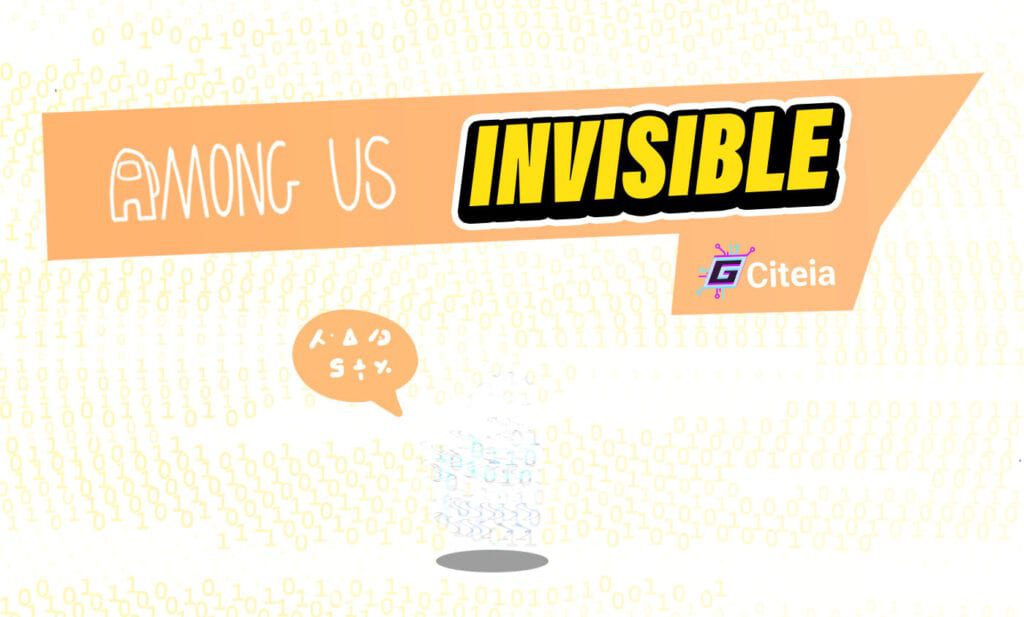
סיום תהליך יצירת מרקמים
בשלב זה, שני קבצים או יותר ייווצרו על שולחן העבודה שלך. זה תלוי בשינויים שביצעת. כפי שאתה יכול לראות קל ללמוד כיצד ליצור אופנות עבור Among Us
כעת כל שעליכם לעשות הוא להיכנס לתיקיית המשחק, לאתר את תיקיית הנתונים ולגרור אליה את הקבצים שנוצרו על שולחן העבודה. תקבל הודעה להחלפת קבצים ותתן לה אישור או אישור.
זה יהיה כל התהליך, זה משהו די מהיר ופשוט כפי שאתה יכול לראות. כדי שיהיה לכם רעיון ברור יותר, תוכלו להשתמש במדריך הוידאו שאנו משאירים לכם ללמוד בצורה דידקטית יותר.